发布时间:2025-10-31 10:55:01作者:xx
在使用腾讯文档进行数据处理和编辑时,冻结行列是一项非常实用的功能,它能让你在滚动表格时始终保持某些行列可见,方便数据的查看与对比。下面就来详细介绍腾讯文档冻结行列的操作方法。
一、冻结行的操作
1. 打开腾讯文档中的表格,将光标定位到你想要冻结行的下方一行。例如,若要冻结第 1 行,就把光标放在第 2 行的任意单元格中。
2. 点击菜单栏中的“视图”选项。
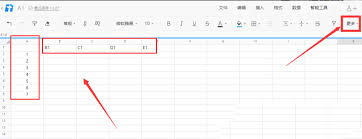
3. 在下拉菜单中,找到“冻结窗格”,选择“冻结首行”。此时,当你向下滚动表格时,第一行始终会显示在顶部,方便你随时对照表头信息。
二、冻结列的操作

1. 同样打开表格,把光标定位到你想要冻结列的右侧一列。比如,要冻结 a 列,就将光标置于 b 列的任意单元格。
2. 点击“视图”菜单。
3. 选择“冻结窗格”,这次选择“冻结左侧列”。这样,当你左右滚动表格时,最左边的那一列会一直保持可见状态。
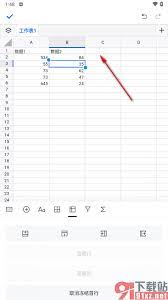
三、同时冻结行列
如果你需要同时冻结行和列,可以先按照上述方法冻结行,然后再将光标定位到已冻结行下方的任意单元格,再次点击“视图” - “冻结窗格” - “冻结左侧列”,这样行列就都被冻结了。
四、取消冻结
当你完成操作,不需要再冻结行列时,只需再次点击“视图” - “冻结窗格”,选择“取消冻结窗格”即可恢复正常的表格浏览状态。
腾讯文档的冻结行列功能极大地提升了表格数据处理的便利性,无论是处理复杂的数据表,还是进行数据对比分析,都能让你更加高效地完成工作。熟练掌握这一功能,能为你的文档编辑工作带来更多便利,让数据管理变得更加轻松。
免责声明:以上内容源自网络,版权归原作者所有,如有侵犯您的原创版权请告知,我们将尽快删除相关内容。
上一篇:悦动圈不能分享到朋友圈的原因
下一篇:长佩阅读如何自定义封面
如何成为抖音外卖骑手
抖音冰墩墩特效视频怎么拍摄
淘宝怎么购买冬奥会吉祥物冰墩墩
支付宝早起打卡失败怎么回事
2022春运火车票提前多久预售
支付宝2022年年有余活动怎么玩
支付宝隔离政策在哪里查
支付宝嘉图借书怎样还书
微信星星特效怎么触发
拼多多答题领iPhone答案是什么
苹果手机icloud空间满了如何解决
每日瑜伽打卡28天后能退款吗
千千静听如何设置程序启动自动播放
小红书如何开启私信自动回复功能
WPS如何取消首字母大写
苹果小屏iPhoneSE4是否值得购买
爱奇艺如何查看几台设备登录
钉钉通用在什么地方
WinRAR怎么收藏文件夹
慕课怎么查看成绩

决胜台球是款台球竞技比赛闯关游戏,游戏中玩家可以体验到非常真实的台球玩法,有着大量的关卡可以去解锁闯关,可以在商城中进行购买各种风格的球杆,不断的提高实力,达到更高的段位。游戏特色1.游戏中的奖励多样,轻松解锁不同的球杆2.简单在游戏中进行规划撞击,完成台球比赛3.关卡匹配,玩法不同,游戏自由选择游戏亮点1.简单游戏操作玩法,在游戏中轻松提升技巧2.学习更多的台球知识,轻松在游戏中封神3.精致游戏
3.2
火爆三国手游是很好玩的三国策略战争手游,在游戏中会有很多的武将可以让玩家来进行获取,游戏中的武将都是三国中耳熟能详的人物,玩家在游戏中可以指挥自己的角色在游戏中开始精彩的战斗。游戏玩法超多的武将选择,更结合武将养成的玩法,喜欢这款游戏的不要错过,游戏中玩家可以不断解锁强力武将,中后期随着等级的提升也能打出爆发的伤害,非常节省玩家的时间,并且还搭配了各种的技能,感受全新的乐趣体验。游戏介绍火爆三国是
3.1
射爆香肠人是款画面视角非常独特的休闲闯关游戏,在一开始玩家需要慢慢的熟悉玩法教程,就可以快速的上手了,有点类似于塔防的玩法机制,选择摆放一个个的角色,来阻止各种的香肠人通过。游戏特色1.超级丰富的闯关内容等待你的加入,通过各个关卡中的挑战来体验丰富的游戏乐趣!2.在一次次的闯关挑战当中来积累更多的经验,收集更多的道具,以此提升自己的闯关能力!3.紧张刺激的射击对战过程,每个关卡里面出现的香肠人战斗
4.2
我踢得贼准是款非常趣味的足球射门闯关小游戏。游戏中玩家将操控中角色进行调整好角度和方向来进行一次次的射门,角色离球门的距离是会越来越远的,需要准确的调整好位置与角度。游戏特色1.自由组建自己的游戏团队,在游戏中轻松战斗2.真实好玩的游戏挑战过程,轻松进行游戏冒险3.夺得冠军,轻松简单提升自己的踢球实力游戏亮点1.不同的踢球规则,在游戏中尽情发挥自己的实力2.全新游戏比赛规则,感受绿茵足球的战斗乐趣
4.9
极速逃亡3是一款十分有趣的逃脱类游戏,在游戏中有很多的武器可以让玩家来进行选择,游戏中的武器都是十分地好用的,玩家可以在游戏中通过自己的闯关在游戏中获得更多的武器来帮助自己进行闯关。游戏特色1、游戏的玩法十分新颖,玩家可以轻松尝试全新的逃脱玩法。2、海量关卡自由挑战,每次闯关都是一次全新的体验。3、完成游游戏的逃脱任务,获取丰厚的游戏奖励。游戏魅力1、玩家要快速找到敌人防御最薄弱的环节,利用这样的
3.5